Jak odstranit zápatí v Dokumentech Google
Co vědět
- Plocha: Dvakrát klikněte na sekci záhlaví nebo zápatí. Jít do Možnosti > Odebrat zápatí nebo Odstraňte záhlaví.
- Mobil: K výběru použijte nabídku se třemi tečkami vpravo nahoře Vzhled při tisku, klepněte na tlačítko Upravit, vyberte záhlaví nebo zápatí a smažte je.
Tento článek popisuje, jak odstranit záhlaví a zápatí v Dokumentech Google z počítače a mobilní aplikace.
Jak odstranit záhlaví nebo zápatí
Odstranění zahrnuje otevření dané části dokumentu a použití možnosti odstranění. Webové stránky Dokumentů Google a mobilní aplikace to řeší různými způsoby.
Z webových stránek
Na webu můžete odstranit záhlaví a zápatí v několika rychlých krocích.
Vyhledejte stránku se záhlavím nebo zápatím, které chcete odstranit. Pokud je to stejné na každé stránce, vyberte jednu z nich.
Dvakrát klikněte na sekci záhlaví nebo zápatí.
-
Použijte Možnosti menu vpravo pro výběr Odstraňte záhlaví nebo Odebrat zápatí.
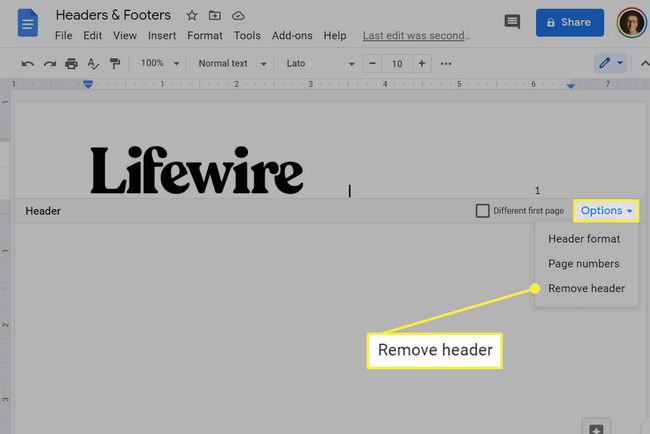
Z aplikace
Smazání záhlaví a zápatí v mobilní aplikaci Dokumenty Google je stejně snadné jako na počítači.
V otevřeném dokumentu použijte k výběru nabídku se třemi tečkami vpravo nahoře Vzhled při tisku.
Klepněte na tlačítko Upravit ve spodní části.
-
Vyberte záhlaví nebo zápatí, které chcete odstranit, a vymažte je. Pokud se jedná o obrázek, můžete na něj klepnout a vyhledat možnost odstranění.
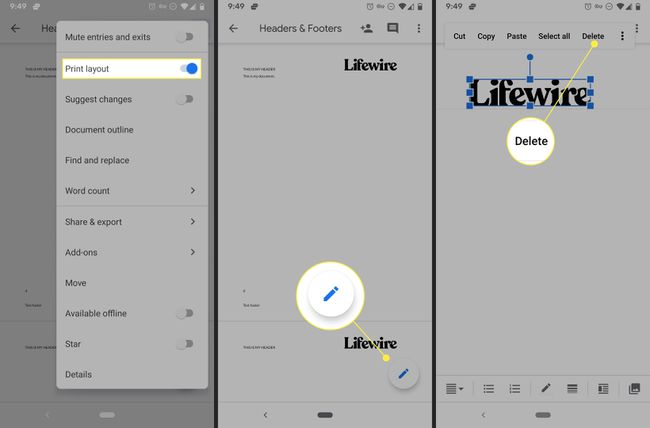
Klepnutím na značku zaškrtnutí vlevo nahoře uložíte.
Tipy k zapamatování
Existuje několik způsobů, jak se Dokumenty Google vypořádávají se záhlavími a zápatími, takže je důležité vědět, co se stane za jednotlivých okolností, abyste se vyhnuli nejasnostem: mít první stránka dokumentu jiné záhlaví nebo zápatí než ostatní stránky a můžete nastavit jiné záhlaví/zápatí pro liché a sudé stránky.
Co byste měli vědět:
- Pokud první stránka dokumentu používá jiné záhlaví/zápatí než ostatní stránky (tj Jiná první stránka je zaškrtnuto), dojde k jeho vymazání ne odstraňte jej z ostatních stránek.
- Podobně, pokud první stránka používá jedinečné záhlaví nebo zápatí, odstranění z druhé stránky (nebo třetí, čtvrté atd.) vůle odstraňte ji také ze všech ostatních stránek (kromě první stránky).
- Pokud Různé liché a sudé Pokud je vybrána možnost, odstraněním záhlaví nebo zápatí se odstraní pouze z této řady. Například pokud jsou zápatí pro prvních šest stránek 1, Červené, 3, Červené, 5, a Červené, odstranění zápatí 3 vymaže ostatní čísla, ale zachová barvy.
